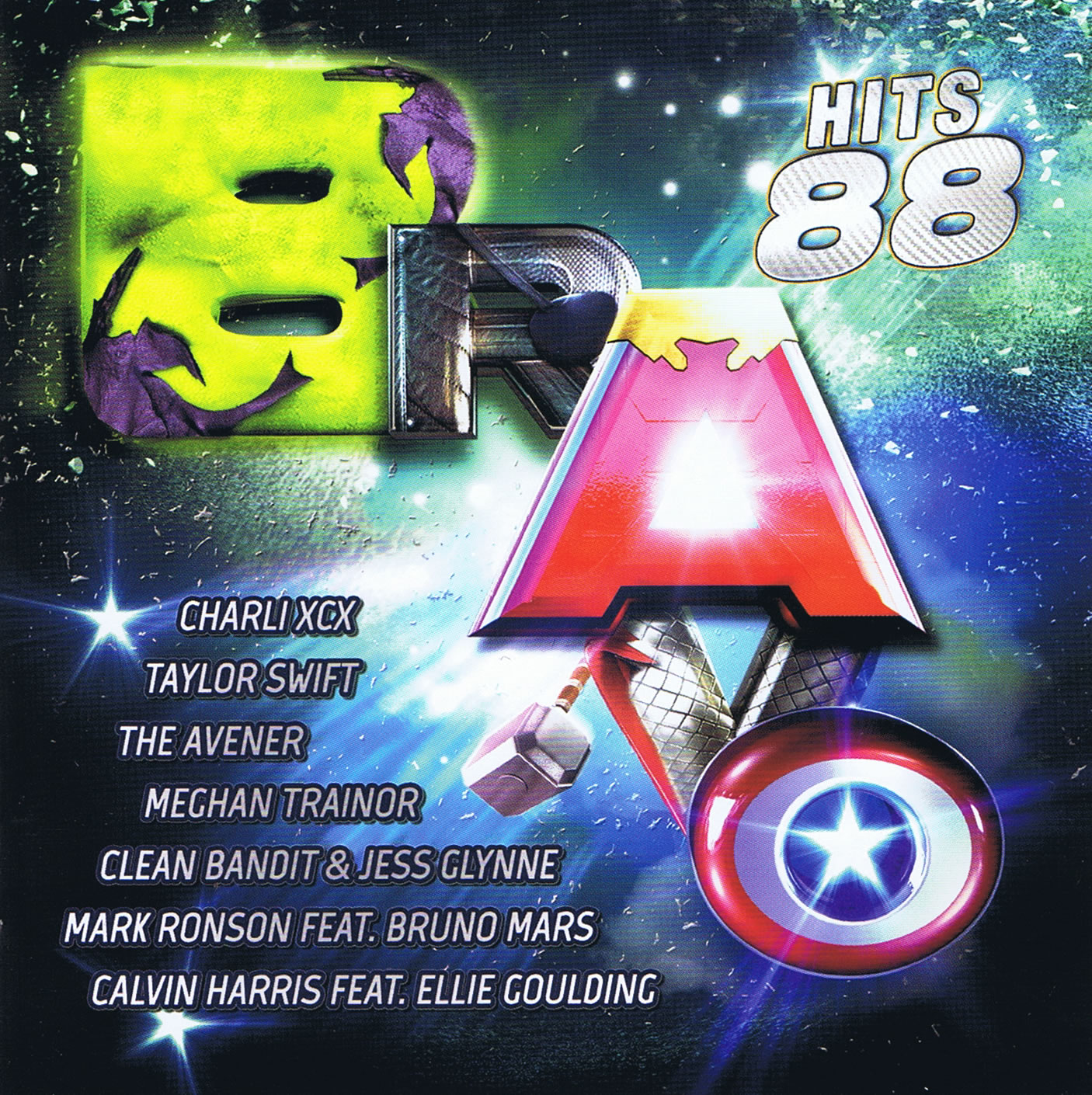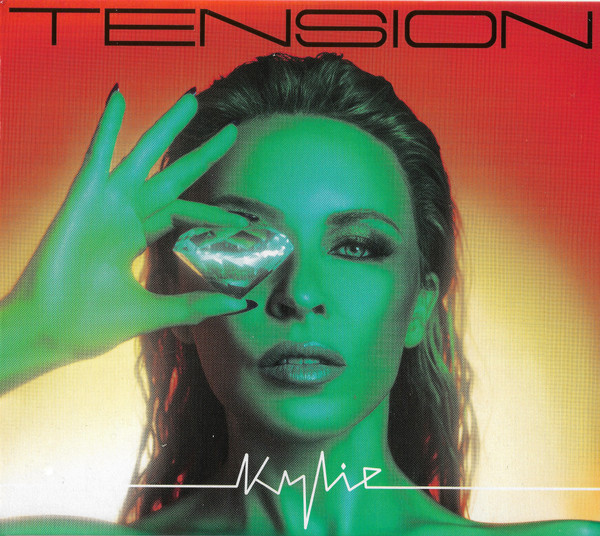Unterseiten
von
MP3
Ripp-Tricks und nützliche Informationen

Gehe
zu Lesezeichen
Anleitung
Grosser
Track
ID3 Tag Version 2.3
Normalisieren
von MP3-Tracks
Playlists M3U
Fehler
beim CD-Rippen
CDs
mit Kopierschutz
CD-Cover
suchen
|
Mit dem Programm Audigrabber lassen sich aus mehreren Tracks von einer CD ein grosser Track rippen. Gehe dazu auf: |
||||||||||||||||||||||||||||||
|
Ich verwende ID3 in der Version 2.3. ID3 ist der Metadaten-Standard für MP3s (Titel, Interpret, Cover usw.). ID3v1 enthielt nur ganz wenige Informationen wie Titel, Interpret, Album, Jahr, Genre und hatte noch die Möglichkeit einen Kommentar zu speichern. ID3v1 ist vollständig in IDv2.3 und IDv2.4 aufgegangen. Die relevanten Versionen sind ID3v2.3 und ID3v2.4. Beide werden "vor" die Audiodaten des MP3-Files geschrieben und bringen keine Qualitätsunterschiede beim Audio selbst, nur bei der Kompatibilität und Funktionsbreite. Also das Wichtigste gleich voraus: Auf die Audioqualität haben die ID3 Tags keinen Einfluss! Wichtigste Unterschiede
APIC In der Praxis speichert heute zumindest kein privater Nutzer mehr das Album-Cover oder Ähnliches im MP3-File, da eine Datenbankabfrage schneller geht und weniger Speicherplatz braucht. Logitech hatte das Problem des Speicherns von Album-Covern so gelöst, dass bspw. im [Ordner Interpret-Albumtitel] das Cover auf Ebene der Songtitel als cover.jpg gespeichert wurde. Dann wusste die Server-Software, dass dies das Cover zum [Album Interpret-Albumtitel] ist. UTF-8-Unterstützung UTF-16-Unterstützung RVAD und RVA2 Welche Version ist nun die richtige? Wenn du maximale Kompatibilität brauchst (Autoradio, ältere Geräte, alte iPods, HiFi-Streamer, USB-Sticks): ID3 v2.3 mit UTF16 Wenn dir Zukunftssicherheit und saubere Metadaten wichtiger sind (Streaming, Apple Music, moderne Player, Archivierung): ID3 v2.4 mit UTF8 90 % der Welt nutzt heute (2025) immer noch ID3v2.3, weil es einfach immer auf allen Geräten funktioniert. ID3v2.4 ist technisch die bessere Wahl, aber es gibt noch zu viele Geräte, die es nicht korrekt lesen. Ich verwende ID3 v2.3.
CDex 1.99 bietet bereits die Möglichkeit, bspw. das Album-Cover in das generierte MP3-File miteinzubinden. Das empfehle ich nicht, denn dadurch wird die einzelne MP3-Datei unter Umständen riesengross. Und das will man ja genau bei MP3-Files nicht. |
||||||||||||||||||||||||||||||
|
Beim MP3-Rippen ist das Normalisieren wichtig, damit alle Titel auf einem einheitlichen Lautstärke-Niveau sind. CDs und verschiedene Aufnahmen können sehr unterschiedliche Pegel haben. Ohne Normalisierung ist ein Track plötzlich sehr laut und der nächste sehr leise. Normalisieren analysiert das Audiosignal und hebt bzw. senkt den Pegel so an, dass der lauteste Punkt einen definierten Maximalwert erreicht. Im Beispiel von CDex unten wird auf 99% normalisiert. Dadurch klingt das Album oder die Playlist konsistent, ohne hörbare Verzerrungen oder Clipping. Kurz gesagt: Normalisieren sorgt für gleichbleibende Lautstärke und verhindert Übersteuerung. Ich habe absichtlich die Grenzen 98% und 100% gewählt, damit nicht jeder Track auf der CD auch normalisiert werden muss. Die meisten Tracks sollten schon richtig abgemischt sein.
Vor allem Sampler-Alben haben manchmal Tracks mit sehr unterschiedlichen Lautstärken. Dieser Beispiel-Track hatte einen Gipfelwert von 93% und wurde mit dem Faktor 1.062 normalisiert. Somit ergibt sich eine maximale Lautstärke dieses Tracks von 99%. |
||||||||||||||||||||||||||||||
|
Eine Playlist ist eigentlich nur eine Textdatei, die eine Liste von Audiodateien enthält, damit ein Player weiss, welche Titel in welcher Reihenfolge abgespielt werden sollen. Der Unterschied liegt im Format (Syntax), nicht in der Funktion. Ich beschrifte die MP3-Dateien wie folgt, indem ich in meiner Playlist folgendes Format verwende: %1-%2\%1-%2-%7-%4 %1 =
Künstler/Interpret/Band CDex kennt noch weitere Codes unter -> CDex Einstellungen -> Dateinamen. Das ergibt dann beispielsweise folgende Datei (Playlist) im Format M3U Springsteen Bruce-Born In The USA-01-Born In The
USA.mp3 Ich kann sie nachträglich auch noch leicht in einem Editor bearbeiten, da es sich um eine reine *.txt Text-Datei handelt mit der Datei-Endung *.m3u. Ich generiere nur die Playlist im Format M3U und nenne sie der Einfachheit halber gleich mit dem Künstler und Albumnamen: Springsteen Bruce-Born In The USA.m3u *.m3u M3U und *.pls PLS sind "Erfindungen" von WINAMP, welches das Abspielen von MP3s auf Computern revolutionierte. M3U ist das simpelste und uralte Basis-Format. PLS ist strukturierter. Heute ist *.m3u8 M3U8 der wichtigste moderne Nachfolger (UTF-8 fähig, streamingtauglich). Welche man benutzt, hängt vom Player ab. Viele können mehrere lesen. Eine Playlist im Format PLS sieht ganz ähnlich aus: [playlist] .m3u
.pls
Heute gibt es natürlich weitere, modernere Varianten, hier die Wichtigsten: .m3u8 M3U8 heutiger de-fakto Standard bei Streaming / HLS .xspf XSPF (XML Shareable Playlist Format, open-source Standard) .wpl WPL Microsoft Windows Media Player .cue CUE eher CD-Struktur zum Indexieren in einer einzigen großen MP3-Datei So sieht die moderne Playlist im Format M3U8 in der Streaming-Variante aus: #EXTM3U Hier sind die
wichtigsten M3U bzw. M3U8-Steuerbefehle
Speziell für Streaming / HLS-kompatible .m3u8 (Apple-Standard)
|
||||||||||||||||||||||||||||||
|
Die CD wird mit dem 6. Button rechts von oben ausgelesen: Album Information von Remote CDDB lesen.
Das Rippen wird über den 2. Button rechts von oben gestartet: CD Tracks(s) nach komprimierter Audio-Datei extrahieren. Unter anderem wird auch der Track 08 Printemps Annulé generiert. Das Auslesen mit ID3 Tag Version 2.3 (mit UTF-16) kann Probleme machen. Die Version 2.4 (UTF-8) führt nicht zu Problemen. Warum ich trotzdem die Version 2.3 verwende, wird im Kapitel ID3 Tags erklärt. Verwende für Künstler und Titel keine Sonderzeichen wie "ä", "ö" oder "ü". Denn daraus werden die MP3-Dateien generiert. Windows hat mit gewissen Sonderzeichen Mühe und generiert dann komische Dateinamen. Das Sonderzeichen "é" im Track 8 Printemps Annulé führte dazu, dass die MP3-Informationen nicht richtig geschrieben wurden. Manchmal werden Sonderzeichen aber richtig konvertiert. CDex ist da inkonsequent.
Mit dem Programm MP3Tag Also zusammengefasst: Vor allem für die Tags von Künstler und Titel auf keinen Fall Sonderzeichen verwenden. Für Deutsch empfiehlt sich statt "ä" = ae, statt "ö" = oe und statt "ü" ue zu nutzen. Auch "&", "é", "*", "+", "$" nur sparsam verwenden, denn mit der Einstellung ID3 Tag auf Version 2.3 kann es Probleme beim Schreiben der ID3 Tags geben. Auch keine Steuerzeichen wie "/" oder ">" oder "\" im Titelnamen, da das auch zu Ärger führen könnte. Wenn die ID3 Tags Probleme bereiten, liegt es meistens an den verwendeten Sonderzeichen. |
||||||||||||||||||||||||||||||
|
Manchmal gelingt das Rippen nicht oder bricht ab oder die Tracks klingen schrecklich mit elektronischem "Jitter-Rauschen". Dann kann das daran liegen, dass die CD selbst defekt oder zu stark zerkratzt ist. Oder eben, sie enthält einen Kopierschutz. Als das CD-Kopieren gross in Mode kam Ender der 90er-Jahre wollte die Musik-Industrie ihre Käufe schützen. Wenn man einen CD-Player hatte, der gewisse CDs dann einfach nicht abspielen konnte, war das einfach nur ärgerlich. Und ich meine jetzt nicht das Laufwerk im PC, sondern den Player für die Stereo-Anlage. Profis spielten die CDs einfach digital ab auf einem Player, der das konnte, und nahmen die Musik als eine grosse WAV-Datei über LINE-IN ihrer Soundkarte auf. Ich könnte wetten, dass damals von den kopiergeschützten CDs sogar mehr Kopien in Umlauf kamen, weil es eine Herausforderung wurde, eben diese kopiergeschützten CDs zu kopieren. Diese 4 CDs
sind bspw. weder mit CDex noch mit Exact Audio Copy "rippbar", Kopierschutz: |
||||||||||||||||||||||||||||||
|
In jedes gerippte Album gehört auch das dazu passende CD-Cover. Ich speichere immer eine Datei namens "cover.jpg" im entsprechenden Ordner. Mein LMS Logitech Media Server findet dann dieses Bild und ordnet es dem entsprechenden MP*-File zu. Man könnte auch die Cover direkt im MP3-File speichern, das mache ich aber nie, weil daurch die Files zu gross werden. Und es mir auch zuviel Aufwand bedeutet.
Guter Ort um Cover zu finden ist https://www.amazon.de/ Noch besser ist https://www.discogs.com/. Suche aber nicht mit der Suchmaske von Discogs, sondern indirekt über Google. Direkt in Google bspw. "discogs bravo hits 67" eingeben und dann auf die Bildersuche. Dann findest du fast jedes Cover. |

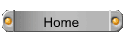

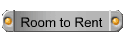
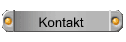
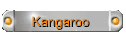
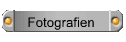

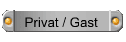
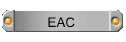
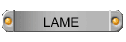
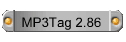
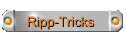
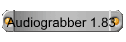
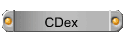
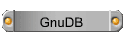
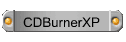
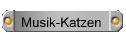






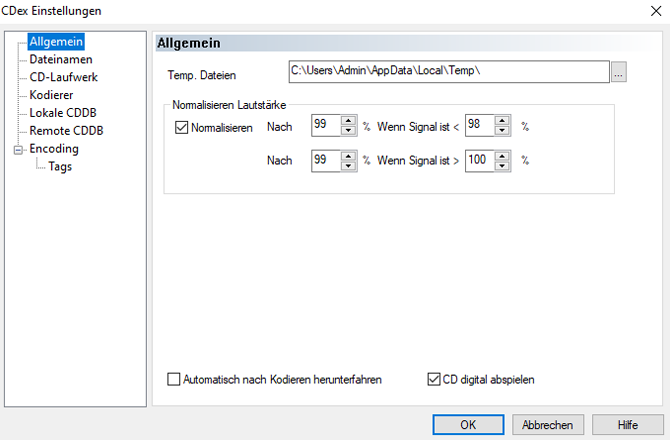
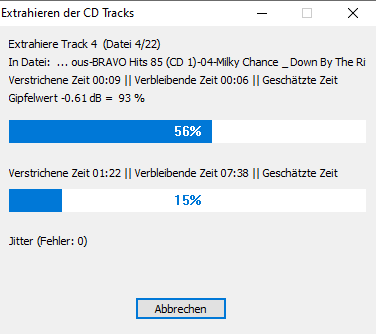
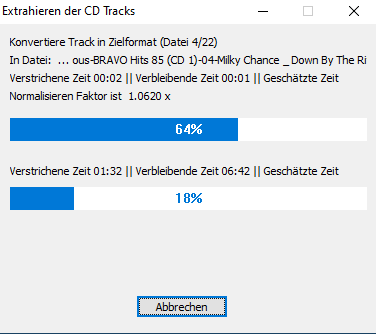



 mit Kopierschutz
mit Kopierschutz